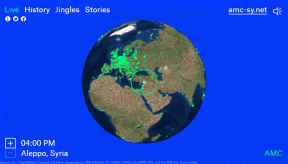Kaip atidaryti RAR failus „Windows 10“.
Įvairios / / November 28, 2021
Archyvų failų formatai, pvz., .zip, .rar, .7z, .tar ir kt. yra labai naudingi nešiojamumo ir saugojimo tikslais. Keli failai gali būti sujungti ir suspausti į vieną failą, kuris taip pat užima mažiau vietos saugykloje ir neleidžia rankiniu būdu atsisiųsti ar siųsti atskirų failų. Tačiau ne visi archyvo failų formatai palaiko savąjį „Windows“ OS. Visos „Windows“ versijos, išleistos po 1998 m., palaiko .zip failus, t. y. nereikia trečiosios šalies programos ir gali dukart spustelėkite .zip failą, kad peržiūrėtumėte jo turinį ir ištrauktumėte, bet tas pats pasakytina apie kitus archyvo failus formatai.
„Windows“ naudotojai negali tiesiogiai atidaryti .rar failų ir jiems reikės trečiosios šalies pagalbos. Laimei, internetas yra užtvindytas programų, kurios padeda atidaryti ir išgauti .rar ir visų kitų archyvinių failų turinį. Nors nemokama ir atvirojo kodo 7 užtrauktuku renkasi dauguma vartotojų, kitos populiarios parinktys, pvz WinZip, WinRAR, PeaZipir kt. taip pat daugelis naudojasi. Daugybė svetainių leidžia vartotojams išskleisti savo .rar failus internete ir atsisiųsti turinį arba konvertuoti .rar failus į .zip failus – failo tipą, kurį palaiko Windows OS. Šiame straipsnyje pateiksime jums šių programų apžvalgą ir padėsime atidaryti .rar failus Windows kompiuteryje.

Kaip atidaryti RAR failus „Windows 10“?
1. Eikite į priekį ir apsilankykite bet kurio iš anksčiau minėtų .rar atidarymo įrankių atsisiuntimo puslapyje. Dauguma jų turi dvi atskiras versijas, skirtas 32 bitų sistemoms ir 64 bitų sistemoms. Atsisiųskite .exe failą, tinkamą jūsų sistemos architektūrai (File Explorer > Dešiniuoju pelės mygtuku spustelėkite Šis kompiuteris ir pasirinkite Ypatybės, kad patvirtintumėte sistemos tipą). Mes naudosime 7 užtrauktuku šiai mokymo programai, tačiau kitų .rar įrankių naudojimo procedūra yra daugmaž tokia pati.
Pastaba: Paprasti vartotojai gali atsisiųsti ir įdiegti nemokama bet kurio iš aukščiau išvardytų archyvavimo įrankių versija, o pažengusiems vartotojams, kurie taip pat nori naudoti šios failų glaudinimo priemonės turėtų peržiūrėti savo funkcijų sąrašą, palyginti suspaudimo koeficientus ir pan. prieš perkant ir įdiegiant mokamas versijas.
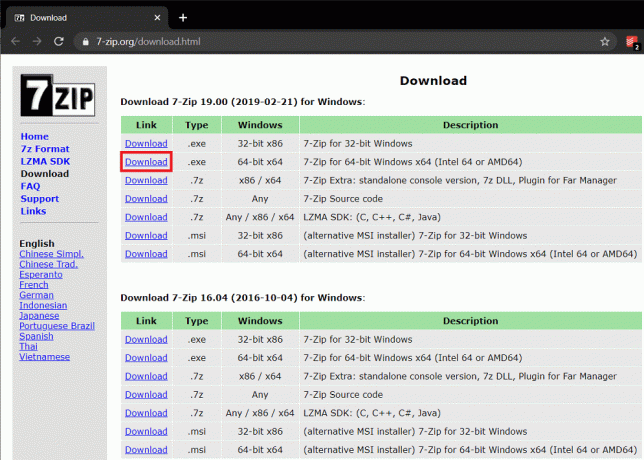
2. Atsisiuntę įrankio .exe failą, dukart spustelėkite jį, kad paleistumėte diegimo vedlį ir vykdykite ekrane pateikiamas instrukcijas, kad ją įdiegtumėte. Įsitikinkite, kad įdiegėte programą į numatytąją vietą.
3. Dabar, kai įdiegėme reikiamą programinę įrangą, galime pereiti prie .rar failo atidarymo. Raskite .rar failą, spustelėkite jį dešiniuoju pelės mygtuku ir pasirinkite Atidaryti su > 7 užtrauktuku iš sekančio kontekstinio meniu. Jei meniu Atidaryti naudojant radote 7-zip, spustelėkite Pasirinkite kitą programą sekė Daugiau programų ir ieškokite kitos programos kompiuteryje. Eikite į C:\Programų failai\7-Zip, pasirinkite 7zFM.exe ir spustelėkite Atidaryti.
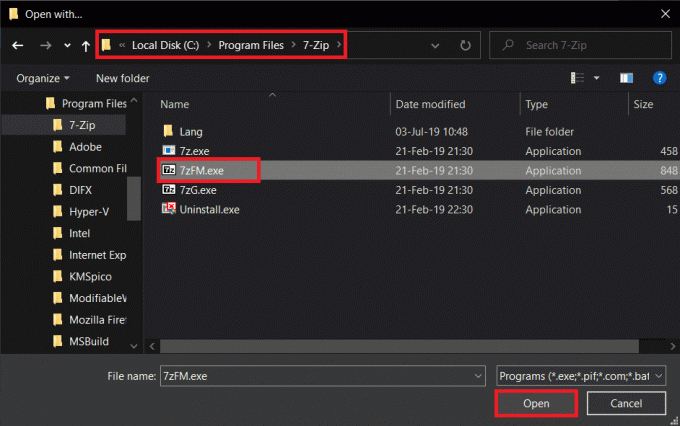
4. Atsidarys 7 ZIP langas, kuriame bus rodomas .rar failo turinys ir kiti papildomi metaduomenys. Spustelėkite Ištrauka (Pagal numatytuosius nustatymus visi failai yra išskleisti. Jei norite išskleisti tik vieną ar du failus, pasirinkite pirmąjį ir spustelėkite Išskleisti), o kitame lange nustatykite ištraukimo kelią.

5. Numatytoji išskleidimo vieta yra tokia pati kaip dabartinė .rar failo vieta. Jei norite, pakeiskite jį ir spustelėkite Gerai pradėti ekstrahavimo procesą.
Pastaba: Kai kurie .rar failai yra apsaugoti slaptažodžiu ir jūsų bus paprašyta jį įvesti, kad galėtumėte atidaryti failą arba išskleisti jo turinį.
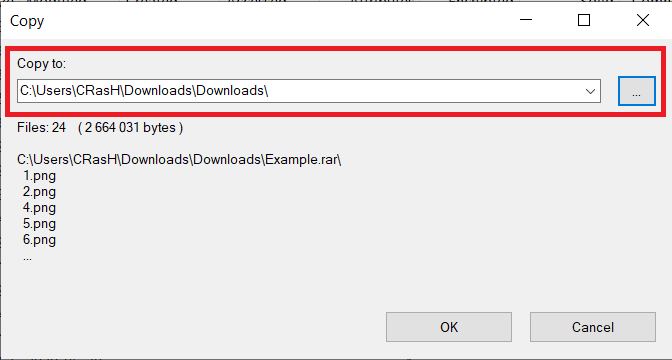
Ištraukimo laikas priklauso nuo failų skaičiaus, jų dydžio ir tam tikru mastu nuo jūsų kompiuterio specifikacijų. .rar failo ištraukimas gali užtrukti nuo kelių sekundžių iki kelių minučių. Be to, kitą kartą nereikės rankiniu būdu atidaryti RAR failų 7 ZIP formatu, nes dukart spustelėjus .rar failą jis bus automatiškai atidarytas atitinkamoje programoje!
Rekomenduojamas:
- Kaip konvertuoti Excel (.xls) failą į vCard (.vcf) failą?
- Kas yra „YourPhone.exe“ procesas sistemoje „Windows 10“?
- Kaip nustatyti ir naudoti „Miracast“ sistemoje „Windows 10“?
Tikimės, kad šis straipsnis buvo naudingas ir jums tai pavyko atidarykite RAR failus „Windows 10“. be jokių problemų. Jei vis dar turite klausimų ar pasiūlymų, nedvejodami kreipkitės į komentarų skyrių.